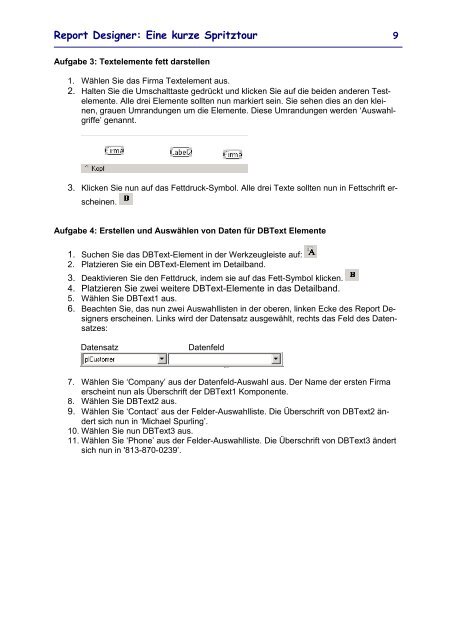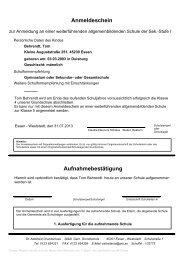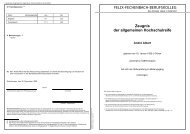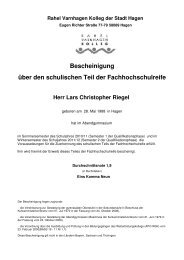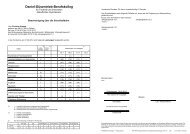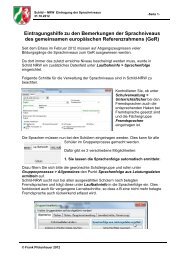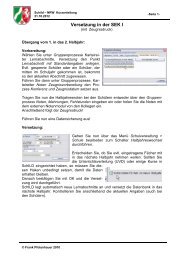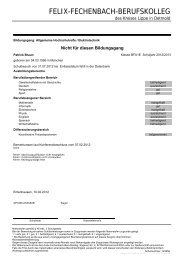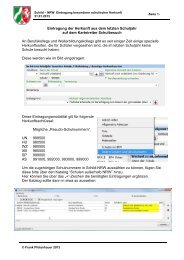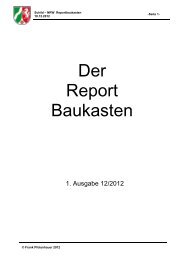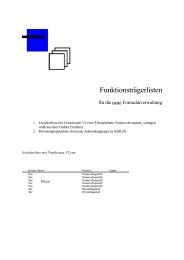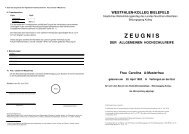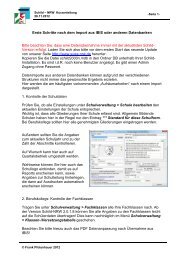- Seite 1 und 2: Kurs: Report DesignerRe p o r t Bui
- Seite 3 und 4: Kurs: Report DesignerVersandetikett
- Seite 5 und 6: Report Designer: Einführung 5Sobal
- Seite 7: Report Designer: Eine kurze Spritzt
- Seite 11 und 12: Report Designer: Eine kurze Spritzt
- Seite 13 und 14: Report Designer: Freiübungen 13Ban
- Seite 15 und 16: Report Designer: Freiübungen 15Wer
- Seite 17 und 18: Report Designer: Freiübungen 17Gr
- Seite 19 und 20: Report Designer: Freiübungen 19Aus
- Seite 21 und 22: Report Designer: Freiübungen 217.
- Seite 23 und 24: Report Designer: Freiübungen 23For
- Seite 25 und 26: Report Designer: Freiübungen 25Sch
- Seite 27 und 28: Report Designer: Freiübungen 279.
- Seite 29 und 30: Report Designer: Freiübungen 29Auf
- Seite 31 und 32: Report Designer: Freiübungen 31Auf
- Seite 33 und 34: Report Designer: Freiübungen 3310.
- Seite 35 und 36: Report Designer: Freiübungen 35Auf
- Seite 37 und 38: Report Designer: Zusammenfassung 37
- Seite 39 und 40: Report Designer: Zusammenfassung 39
- Seite 41 und 42: Report Designer: Zusammenfassung 41
- Seite 43 und 44: Report Designer: Zusammenfassung 43
- Seite 45 und 46: Report Designer: Deckblatt 45Aufgab
- Seite 47 und 48: Report Designer: Deckblatt 47Vorsch
- Seite 49 und 50: Report Designer: Einfache Tabellend
- Seite 51 und 52: Report Designer: Einfache Tabellend
- Seite 53 und 54: Report Designer: Rechnung 53Übersi
- Seite 55 und 56: Report Designer: Rechnung 55Aufgabe
- Seite 57 und 58: Report Designer: Rechnung 575. Rech
- Seite 59 und 60:
Report Designer: Rechnung 59Aufgabe
- Seite 61 und 62:
Report Designer: Rechnung 613. Roll
- Seite 63 und 64:
Report Designer: Rechnung 63Aufgabe
- Seite 65 und 66:
Report Designer: Rechnung 65Aufgabe
- Seite 67 und 68:
Report Designer: Rechnung 674. Die
- Seite 69 und 70:
Report Designer: Versandetiketten 6
- Seite 71 und 72:
Report Designer: Versandetiketten 7
- Seite 73 und 74:
Report Designer: Versandetiketten 7
- Seite 75 und 76:
Report Designer: Versandetiketten 7
- Seite 77 und 78:
Report Designer: Versandetiketten 7
- Seite 79 und 80:
Report Designer: Versandetiketten 7
- Seite 81 und 82:
Report Designer: Das Fisch-Photo-Al
- Seite 83 und 84:
Report Designer: Das Fisch-Photo-Al
- Seite 85 und 86:
Report Designer: Das Fisch-Photo-Al
- Seite 87 und 88:
Report Designer: Das Fisch-Photo-Al
- Seite 89 und 90:
Report Designer: Verkaufsstatistik
- Seite 91 und 92:
Report Designer: Verkaufsstatistik
- Seite 93 und 94:
Report Designer: Verkaufsstatistik
- Seite 95 und 96:
Report Designer: Verkaufsstatistik
- Seite 97 und 98:
Report Designer: Verkaufsstatistik
- Seite 99 und 100:
Report Designer: Verkaufsstatistik
- Seite 101 und 102:
Report Designer: Verkaufsstatistik
- Seite 103 und 104:
Report Designer: Serienbrief 103Ers
- Seite 105 und 106:
Report Designer: Serienbrief 105Auf
- Seite 107 und 108:
Report Designer: Serienbrief 1076.
- Seite 109 und 110:
Report Designer: Fisch Referenzbüc
- Seite 111 und 112:
Report Designer: Fisch Referenzbüc
- Seite 113 und 114:
Report Designer: Fisch Referenzbüc
- Seite 115 und 116:
Report Designer: Fisch Referenzbüc
- Seite 117 und 118:
Report Designer: Fisch Referenzbüc
- Seite 119 und 120:
Report Designer: Fisch Referenzbüc
- Seite 121 und 122:
Report Designer: Fisch Referenzbüc
- Seite 123 und 124:
Report Designer: Kreuztabellen 123
- Seite 125 und 126:
Report Designer: Kreuztabellen 1258
- Seite 127 und 128:
Report Designer: Kreuztabellen 127K
- Seite 129 und 130:
Report Designer: Kreuztabellen 129E
- Seite 131 und 132:
Report Designer: Kreuztabellen 1313
- Seite 133 und 134:
Report Designer: Kreuztabellen 133A
- Seite 135 und 136:
Report Designer: Anhang A: Werkzeug
- Seite 137 und 138:
Report Designer: Anhang A: Werkzeug
- Seite 139 und 140:
Report Designer: Anhang A: Werkzeug
- Seite 141 und 142:
Report Designer: Anhang A: Werkzeug
- Seite 143 und 144:
Report Designer: Anhang A: Werkzeug